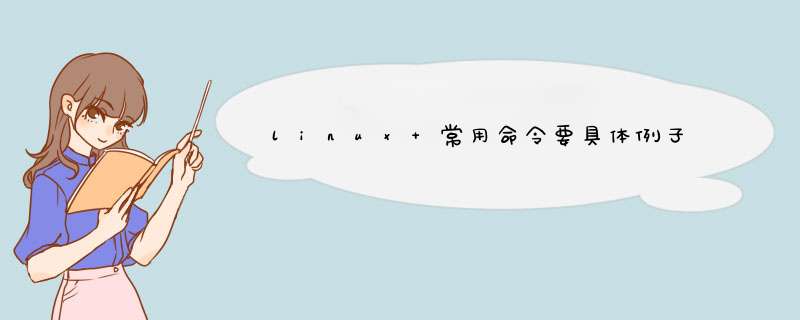
将文件连接到一起,用“>” *** 作将几个文件组合成一个新的文件,或者是用“>>”把文件追加到已存文件的后面。
语法:
cat[参数]filelist
-n或--number:由1开始对所有输出的行数进行编号
-b或--number-nonblank:和n相似,但对空行不编号
-s:遇到两行空白,替换为一行空白
-v:显示不可打印的字符
filelist:用于结合文件的可选列表。2、分屏显示命令
类似于cat,但它是每次显示一页,按空格显示下一页,按<q>键退出,按<h〉键给出帮助信息。该命令还有搜索字符的功能。
语法
more [选项] <file>...
-num:指定每屏显示的行数
-d:在屏幕下面提示信息
-l:more默认遇到送纸符^L会暂停,使用该选项可以取消该功能
-f:计算实际行数
-p:不是以卷动的方式显示每页,而是先清屏再显示
-s:遇到两行空白,替换为一行空白
-u:不显示下划线
+/<string>:在文件中搜索字符串string,并显示字符串所在页的内容
+/<num>:从第num行开始显示
file用于显示的文件
3、按页显示文件。类似于more,但允许在文件中前后移动。
语法:
less [参数]文件名
-i:查询时忽略大小写。
-num:指定每页显示的行数
-p<string>:在文件中搜索字符串string,并从第一个符合条件的地方开始显示
-S:当某列的内容超过显示画面的宽度时,直接将超出的部分截断舍弃,默认情况下会把超出的部分折回来显示复制、删除和移动命令
1、拷贝文件。
语法:
cp[选项]<source><dest>
cp[选项]<source>....<directory>
-r递归拷贝目录
-f删除已存在的目标文件再复制
-a在备份中尽可能的保留源文件的结构和属性。
2、删除
rm [选项] <name>....
该命令用于逐个删除指定的文件或目录。默认清苦下,<name>为文件名,rm命令不删除目录,只有指定-d选项时候,才能删除目录
语法:
-f强制删除,包括只读文件,并且不给用户任何提示
-i在删除每个文件时提示用户
-r递归删除目录下的内容移动或更名文件和目录
语法:
mv [参数]源文件目标文件
-f强制复盖已有文件。
-i在复盖已有文件前提示用户。
-u在目标文件的时间比原文件新时不复盖目标文件。
-v在移动文件时输出相关信息。创建和删除目录命令
1、创建目录命令
mkdir[参数]目录名
-p如果父目录不存在,创建所有的父目录。2、删除空目录。
语法:
rmdir[参数]目录列表
-p 表示删除指定目录后,如果该目录的父目录为空,则将一并删除切换工作目录和显示目录命令
1、改变当前工作目录。
语法:
cd 目录名
如果后面不加目录名,则返回用户的根目录,此外用户必须拥有进入该目录的权限。另外cd ~ 指切换到自己的主目录,cd ../.. 可以切换到单前目录的上上目录2、显示正在工作或当前的目录名。
pwd [参数]3、列出目录中的内容。
语法:
ls [参数][目录]
-A 显示所有文件,包括隐藏文件(以“.”开头的文件,但不列出当前目录“.”和上级目录“..”
-a 显示所有文件,包括“.”和“..”目录。
-d 只列出目录名;不列出它的内容。
-l 给出文件的长列表。包括权限、所有权、大小、文件名、最后修改时间等等。
-t 按时间顺序显示
-F 在列出的文件名后以符号表示文件类型,一般文件不加符号,可执行文件“*”,目录加“/”
-R 若目录下有文件,则递归地列出目录下的文件查找与定位命令
1、查找文件或目录命令
格式
find [path....] [expression]
该命令在目录树层次中从path开始向下查找文件,将符合expression要求的文件列出来。输入命令中第一个以-、(、)、,、!开始的参数作为expression的部分,在这些符号之前的参数都被认为是要搜索的路径,在这些符号之后的才被认为是expression的部分,如果不给出path,则使用当前工作的目录,如果不给出expression,则使用-print作为预设expression
expression的参数有二三十个之多,这里只提几个常用的
-amin<n>在过去n分钟内被访问过的文件
-anewer<file>比文件file更晚被访问过的文件
-atime<n>在过去n天被访问过的文件
-cmin<n>在过去n分钟内修改过的文件
-cnewer<file>比文件file更新的文件
-ctime<n>在过去n天内修改过的文件
-empty 内容为空的文件
-gid<n>或-group<name>gid是n或是group名是name的文件
-ipath<p>,-path<p>路径名称符合p的文件,ipath表示忽略大小写
-name<name>,-iname<name>文件名称符合name的文件,iname表示忽略大小写
-size<n单位>文件大小是n个单位
-type<文件类型〉文件类型的含义与名利ls的选型一样
-pid<n>进程id是n的文件
exp1 exp2 或者exp1 -a exp2 或者exp1 -and exp2 含义相同,表示同时满足这两个条件
!expr或者-not expr 表示expr的否定
exp1 -o exp2 或者exp1 -or exp2 表示满足其中一个条件就可以2、文件定位命令
locate 让使用者可以很快速的搜寻档案系统内是否有指定的档案。其方法是先建立一个包括系统内所有档案名称及路径的资料库,之后当寻找时就只需查询这个资料库,而不必实际深入档案系统之中了。在一般的distribution 之中,资料库的建立都被放在 contab 中自动执行。一般使用者在使用时只要用locate [选项] <search string>-u 建立资料库,-u 会由根目录开始
-U 建立资料库,-U 则可以指定开始的位置。-e 将排除在寻找的范围之外。-l 如果 是 1.则启动安全模式。在安全模式下,使用者不会看到权限无法看到的档案。这会始速度减慢,因为 locate 必须至实际的档案系统中取得档案的权限资料。-f 将特定的档案系统排除在外,例如我们没有到理要把 proc 档案系统中的档案放在资料库中。-q 安静模式,不会显示任何错误讯息。-n 至多显示 个输出。-r 使用正规运算式 做寻找的条件。-o 指定资料库存的名称。-d 指定资料库的路径-h 显示辅助讯息-v 显示更多的讯息-V 显示程式的版本讯息连接命令
ln [选项] <source><dest>
Linux/Unix 档案系统中,有所谓的连结(link),我们可以将其视为档案的别名,而连结又可分为两种 : 硬连结(hard link)与软连结(symbolic link),硬连结的意思是一个档案可以有多个名称,而软连结的方式则是产生一个特殊的档案,该档案的内容是指向另一个档案的位置。硬连结是存在同一个档案系统中,而软连结却可以跨越不同的档案系统。 ln source dist 是产生一个连结(dist)到 source,至于使用硬连结或软链结则由参数决定。 不论是硬连结或软链结都不会将原本的档案复制一份,只会占用非常少量的磁碟空间。-f : 链结时先将与 dist 同档名的档案删除
-d : 允许系统管理者硬链结自己的目录
-i : 在删除与 dist 同档名的档案时先进行询问
-n : 在进行软连结时,将 dist 视为一般的档案
-s : 进行软链结(symbolic link)
-v : 在连结之前显示其档名
-b : 将在链结时会被覆写或删除的档案进行备份
改变文件或目录的时间命令
touch [选项] <file1>[<file2>....]
-a 改变档案的读取时间记录。
-m 改变档案的修改时间记录。
-c 假如目的档案不存在,不会建立新的档案。与 --no-create 的效果一样。
-f 不使用,是为了与其他 unix 系统的相容性而保留。
-r 使用参考档的时间记录,与 --file 的效果一样。
-d 设定时间与日期,可以使用各种不同的格式。
-t 设定档案的时间记录,格式与 date 指令相同。
--no-create 不会建立新档案。
备份命令
tar <主选项>[辅选项] <文件或目录>
tar可以为文件和目录创建档案。利用tar,用户可以为某一特定文件创建档案(备份文件),也可以在档案中改变文件,或者向档案中加入新的文件。tar最初被用来在磁带上创建档案,现在,用户可以在任何设备上创建档案,如软盘。利用tar命令,可以把一大堆的文件和目录全部打包成一个文件,这对于备份文件或将几个文件组合成为一个文件以便于网络传输是非常有用的。Linux上的tar是GNU版本的。
主选项:
c 创建新的档案文件。如果用户想备份一个目录或是一些文件,就要选择这个选项。
r 把要存档的文件追加到档案文件的未尾。例如用户已经作好备份文件,又发现还有一个目录或是一些文件忘记备份了,这时可以使用该选项,将忘记的目录或文件追加到备份文件中。
t 列出档案文件的内容,查看已经备份了哪些文件。
u 更新文件。就是说,用新增的文件取代原备份文件,如果在备份文件中找不到要更新的文件,则把它追加到备份文件的最后。
x 从档案文件中释放文件。
辅选项:
b 该选项是为磁带机设定的。其后跟一数字,用来说明区块的大小,系统预设值为20(20*512 bytes)。
f 使用档案文件或设备,这个选项通常是必选的。
k 保存已经存在的文件。例如我们把某个文件还原,在还原的过程中,遇到相同的文件,不会进行覆盖。
m 在还原文件时,把所有文件的修改时间设定为现在。
M 创建多卷的档案文件,以便在几个磁盘中存放。
v 详细报告tar处理的文件信息。如无此选项,tar不报告文件信息。
w 每一步都要求确认。
z 用gzip来压缩/解压缩文件,加上该选项后可以将档案文件进行压缩,但还原时也一定要使用该选项进行解压缩。
tar的最基本的用法举例
tar -cf all.tar *.jpg
这条命令是将所有.jpg的文件打成一个名为all.tar的包。-c是表示产生新的包,-f指定包的文件名。
tar -rf all.tar *.gif
这条命令是将所有.gif的文件增加到all.tar的包里面去。-r是表示增加文件的意思。
tar -uf all.tar logo.gif
这条命令是更新原来tar包all.tar中logo.gif文件,-u是表示更新文件的意思。
tar -tf all.tar
这条命令是列出all.tar包中所有文件,-t是列出文件的意思
tar -tvf all.tar |more
这条命令是列出all.tar包中所有文件,并以分屏方式压缩和解压命令
gzip命令是用来压缩文件的。它不仅可以用来压缩大的、较少使用的文件以节省磁盘空间,还可以和tar命令一起构成Linux *** 作系统中比较流行的压缩文件格式。据统计,gzip命令对文本文件有60%~70%的压缩率。
gzip [选项] [文件名]
-c 输出并保留原文件
-d 将压缩文件解压,默认情况下为压缩
-l 显示压缩文件的压缩的提示信息
-r 递归的压缩或解压
-t,可以用来测试压缩文件的完整性。如果文件正常,gzip不会给出任何显示。如果想看到OK这两个字母,可以在测试某个文件时使用-tv参数。
-v 对每个 *** 作的文件,显示文件名和压缩比例
unzip 命令位于/usr/bin目录中,它们和MS DOS下的pkzip、pkunzip及MS Windows中的Winzip软件功能一样,将文件压缩成.zip文件,以节省硬盘空间,当需要的时候再将压缩文件用unzip命令解开。该命令使用权限是所有用户。
unzip [选项] [压缩文件名]
-d<目录>知道解压的某个目录下,默认为当前目录
-n:解压缩时不要覆盖原有的文件。
-o:不必先询问用户,unzip执行后覆盖原有文件
-j:不处理压缩文件中原有的目录路径,把所有文件解压到同一目录
-v:察看压缩文件的内容,但不解压
-t:检查压缩文件是否正确,但不解压显示文字命令
echo [-n] <字符串〉
在屏幕上显示字符串,-n表示不换行显示日立命令
cal [选项] [[月]年]
- j 显示出给定月中的每一天是一年中的第几天(从1月1日算起)。
- y 显示出整年的日历。
-1 显示当月的日历
-3显示前一月,本月,下月的日历
-s以星期天作为一周的第一天
-m以星期一作为一周的第一天如cal 5 2006
显示2006年5月份的日历
日期时间命令
date [选项] [+FormatString] 显示日期时间
date <setstring>设置日期时间
它的选项比较多,一凡在此就不一一列出来了清屏命令clear软件包管理
RPM全称是 Red Hat Package Manager(Red Hat包管理器)。几乎所有的 Linux 发行版本都使用这种形式的软件包管理安装、更新和卸载软件。
01、安装
rpm -i ( or --install) options file1.rpm ... fileN.rpm
-h (or --hash) 安装时输出hash记号 (``#'')
--test 只对安装进行测试,并不实际安装。
--percent 以百分比的形式输出安装的进度。
--excludedocs 不安装软件包中的文档文件
--includedocs 安装文档
--replacepkgs 强制重新安装已经安装的软件包
--replacefiles 替换属于其它软件包的文件
--force 忽略软件包及文件的冲突
--noscripts 不运行预安装和后安装脚本
--prefix 将软件包安装到由 指定的路径下
--ignorearch 不校验软件包的结构
--ignoreos 不检查软件包运行的 *** 作系统
--nodeps 不检查依赖性关系
--ftpproxy 用 作为 FTP代理
--ftpport 指定FTP的端口号为
通用选项
-v 显示附加信息
-vv 显示调试信息
--root 让RPM将指定的路径做为"根目录",这样预安装程序和后安装程序都会安装到这个目录下
--rcfile 设置rpmrc文件为
--dbpath 设置RPM 资料库存所在的路径为02、删除
命令格式:
rpm -e ( or --erase) options pkg1 ... pkgN
参数
pkg1 ... pkgN :要删除的软件包
详细选项
--test 只执行删除的测试
--noscripts 不运行预安装和后安装脚本程序
--nodeps 不检查依赖性
03、升级
命令格式
rpm -U ( or --upgrade) options file1.rpm ... fileN.rpm
参数
file1.rpm ... fileN.rpm 软件包的名字
详细选项
-h (or --hash) 安装时输出hash记号 (``#'')
--oldpackage 允许"升级"到一个老版本
--test 只进行升级测试
--excludedocs 不安装软件包中的文档文件
--includedocs 安装文档
--replacepkgs 强制重新安装已经安装的软件包
--replacefiles 替换属于其它软件包的文件
--force 忽略软件包及文件的冲突
--percent 以百分比的形式输出安装的进度。
--noscripts 不运行预安装和后安装脚本
--prefix 将软件包安装到由 指定的路径下
--ignorearch 不校验软件包的结构
--ignoreos 不检查软件包运行的 *** 作系统
--nodeps 不检查依赖性关系
--ftpproxy 用 作为 FTP代理
--ftpport 指定FTP的端口号为04、查询
命令格式:
rpm -q ( or --query) options
参数:
pkg1 ... pkgN :查询已安装的软件包
详细选项
-p (or ``-'') 查询软件包的文件
-f 查询属于哪个软件包
-a 查询所有安装的软件包
--whatprovides 查询提供了 功能的软件包
-g 查询属于 组的软件包
--whatrequires 查询所有需要 功能的软件包
信息选项
示软件包的全部标识
-i 显示软件包的概要信息
-l 显示软件包中的文件列表
-c 显示配置文件列表
-d 显示文档文件列表
-s 显示软件包中文件列表并显示每个文件的状态
--scripts 显示安装、卸载、校验脚本
--queryformat (or --qf) 以用户指定的方式显示查询信息
--dump 显示每个文件的所有已校验信息
--provides 显示软件包提供的功能
--requires (or -R) 显示软件包所需的功能
05、校验已安装的软件包
命令格式:
rpm -V ( or --verify, or -y) options
参数
pkg1 ... pkgN 将要校验的软件包名
软件包选项
-p Verify against package file
-f 校验所属的软件包
-a Verify 校验所有的软件包
-g 校验所有属于组 的软件包
详细选项
--noscripts 不运行校验脚本
--nodeps 不校验依赖性
--nofiles 不校验文件属性
06、校验软件包中的文件
语法:
rpm -K ( or --checksig) options file1.rpm ... fileN.rpm
参数:
file1.rpm ... fileN.rpm 软件包的文件名连接帮助命令
man <command>
info <command>该功能比man强大,但目前只在Linux中有,其他的UNIX中没有该命令
help <command>
没见过 taz 格式。是不是 tar 的 pkzip 包?
还是 tar 的 lzma 格式包?
tar cfz 压缩包文件名.tar.gz 要压缩的文件1.txt 要压缩的文件2.mp3 要压缩的文件3.pdf …… 要压缩的文件N.楼主是猪
(注意空格。这个例子看来如果还不会……我也没办法了……)
其中:
c 表示建立新的压缩
f 表示选择文件(其实是压缩时表示输出到文件,解压缩时表示从文件解压缩)
z 表示使用 gnuzip 压缩,也就是 gzip 这个命令来压缩。这个压缩率低,速度快。类似 zip 的压缩率
j 表示用 bigzip 压缩,也就是 bzip2 这个命令压缩。这个压缩率达,速度适中。类似 rar 的压缩率。
jz 两个不能同时出现。
-----------------------------------------
忘了说了,现阶段,如果是对文件 *** 作参数前面不要加 - 也就是 tar -xfj 、tar -cfj 。我要没记错,现在 tar 如果遇到 - 参数,会启用管道处理的功能,这样会导致你实际无法 *** 作文件,提示出错。
楼上的很全99pp 你自己都可以利用搜索网站找到的啊
我告诉你其他的
可以查找后缀名的网站
http://www.kuozhanming.com/
两款实用后缀名查询软件
‘后缀名仓库’、‘后缀名查寻器’
对几个常见的后缀名再详细介绍下
.arj
带有 .arj 扩展名的文件是使用 ARJ Software 用于 MS-DOS 和 Windows 的 ARJ 实用程序创建的。 因为 ARJ 是一种不能免费获得源代码的共享件程序,所以在 Linux 平台上几乎不存在与其功能匹配的工具,这使得 .arj 文件使用起来相当困难。
对于 ARJ 文件,只要能成功地解压缩就已经够幸运的了。不可能在 Linux 上进行 .arj 形式的压缩,因为没有用于 Linux 的、生成这种文件的本机压缩工具。(可以尝试在 DOSEMU 或 VMware 下运行原始 ARJ 软件,但这根本算不上是一种易于使用的解决方案)。
要解压缩 .arj 文件,使用 unarj 实用程序。它比 ARJ 慢,能力也不如 ARJ,但至少它能够顺利地抽取大多数 .arj 文件。它只能将文件抽取到当前的工作目录、列出档案内容,或者测试档案。
要查看简短的帮助页面,输入 unarj;如需较详细的描述,请参阅 unarj.doc 文件,通常它位于 /usr/doc/unarj-2.43 目录中。
尽管在哪里解压缩 .arj 文件是由您来选择的,但为避免把主工作目录混淆,通常应该在主目录中创建一个临时子目录,将当前工作目录更改到新目录,将压缩的文件移到新目录中,然后使用 unarj e archive.arj 来解压缩有问题的文件。
用于 Linux 的 unarj 只能一次抽取所有文件;不能从档案中抽取个别文件。至少如果文件已存在于当前的工作目录中,即使在档案中找到具有相同名称的文件,您也不会覆盖其内容。另外, unarj 不支持空目录或自抽取档案;后者是 MS-DOS/Windows 程序,它们无法在 Linux 上运行,但可以在 DOSEMU 或 VMware 下运行。
以下是其它一些 unarj 选项:
unarj archive.arj 或 unarj l archive.arj -- 列出档案内容
unarj t archive.arj -- 测试档案
unarj x archive.arj -- 带路径名抽取文件
请注意,unarj 选项不是以减号 (-) 开头的。
如果 unarj 解压缩文件失败,尝试使用 Aladdin Expander for Linux(有关详细信息,请参阅有关 .sit 的那一节)。您还可以让创建档案的人使用其它工具(例如可用于 MS-DOS 的免费 gzip)来压缩它。您可能还需要一个 simple.arj 档案,在其中要避免使用所有高级 ARJ 选项,例如卷、将档案分成几个小部分、以及自抽取。
为什么不使用自抽取 ARJ 档案呢?这些是不能在 Linux 下运行的 MS-DOS 样式的可执行文件;它们使用不同的系统库,它们的内部格式也与 Linux 所需的二进制可执行文件的格式不同。可能可以在 DOSEMU 或 VMware 下运行自抽取 ARJ 档案。
以 ARJ 或 JAR 形式进行的压缩仍然不能在 Linux 上使用,按照 ARJ Software 的 FAQ 页面的说法,我们不应该等待 Linux 移植。如果您知道有任何 Linux 工具可以解压缩 .jar 文件,请务必告诉我。
可以从 ARJ Software 的站点或携带您所需 Linux 发行版的 FTP 服务器上下载 unarj 源码。另外,unarj 通常是基本 Linux 发行版的一部分,因此可以在主要分发 CD-ROM 上找到它。如需到所有 Linux 发行版的链接的列表,请参阅 Linux 发行版页面。
ARJ 软件:http://www.arjsoft.com
ARJ 的 FAQ 页面:http://www.arjsoft.com/faq.htm
ARJ 的下载页面:http://www.arjsoft.com/files.htm
DOSEMU:http://www.dosemu.org
VMware:http://www.vmware.com
Aladdin Expander: http://www.aladdinsys.com/expander/expander_linux_login.html
gzip:http://www.gnu.org/software/gzip/gzip.html
Linux 发行版页面:http://www.linux.org/dist/index.html
.lzh (.lha)
带有 .lzh 或 .lha 扩展名的文件使用的是 LHa、LHarc 或 LHx 压缩实用程序进行的压缩。这些实用程序是由 Y. Tagawa、H. Yoshizaki、Momozou 和 Masaru Oki 开发的。这些实用程序已移植到许多 *** 作系统,使用它们所创建的文件也具有相当的可移植性。Mats Andersson 执行了 Linux 移植。
与 gzip 不同,lha 实用程序执行多个文件的压缩。要压缩单个文件,输入 lha a archive file。lha 创建的档案带有 .lzh 扩展名。如果 archive.lzh 已在当前的工作目录中存在,那么您让 lha 压缩的文件就将添加到这一现有的档案中。archive.lzh 先前的内容仍被保留,除非它已包含带有相同名称的文件,在这种情况下,旧文件将被新文件取代。该 *** 作是盲目的,意味着它不检查文件的时间戳记;要确保只有带有更新时间戳记的文件才能替换档案中已保存的较旧的文件,这时使用 u 选项而不是 a 选项(例如,lha u archive file)。
当收到 .lzh 文件的人抱怨无法解压缩档案时,尝试使用 lha ag archive file 或 lha ao archive file。g 和 o 选项分别指示 lha 使用常规或与 lha 兼容的归档方法。如果您只更新现有的档案,使用 u 而不是 a。
归档多个文件和归档单个文件一样容易:使用通配符(例如, lha a archive files*)或输入存储文件所在的顶级目录(例如,lha a archive directory)。所有文件和子目录都将自动存储在档案中。文件替换规则和 u 选项对多个文件和单个文件所起的作用是一样的。通配符使用的语法和您在常用的 shell 中所使用的语法相同。
以下是其它一些 lha 选项:
l -- 列出档案内容(例如,lha l archive.lzh)
v -- 列出详细格式的档案内容(例如,lha v archive.lzh)
t -- 测试档案的完整性(例如,lha t archive.lzh)
请注意,lha 选项不必以负号 (-) 开头,它们之间也不应该有空格。如需其它选项的列表,请输入 lha。
.lzh 和 .lha 文件的解压缩相当容易:只需输入 lha e archive.lha。如果希望将文件解压缩到不是当前工作目录的目录中,输入 lha ew=path archive.lha。
也可以使用 lha w=path -e archive.lzh 将档案的内容抽取到由 path 指定的目录中。lha -ie archive.lzh 将抽取档案内容,但忽略存储在其中的目录路径。
lha 的源码和二进制版本可以从携带您所需 Linux 发行版的服务器上免费获得。如需到所有 Linux 发行版的链接的列表,请参阅 Linux 发行版页面。
Linux 发行版页面:http://www.linux.org/dist/index.html
gzip:http://www.gnu.org/software/gzip/gzip.html
.rar
带有 .rar 文件扩展名的文件是使用 RAR 和 WinRAR 归档和压缩工具创建的,这些工具由 Eugene Roshal 开发。他先是发行了用于 MS-DOS *** 作系统的这些工具。RAR 受到用户的青睐是因为他们看重它的广泛特性和高压缩比率,以及友好的用户界面,它与 Norton Commander 的界面(或 Midnight Commander 的界面)很相似。
因为 RAR For Linux 是该软件的完整移植,因此您可以享受到原始 RAR 的所有好处(除 MC 样式的界面以外)。但要记住,RAR for Linux 不是免费的;必须向总部在芬兰的一家公司 T:mi Softronic 注册它。
RAR for Linux 选项的列表给人的印象深刻,可以用作其它归档和压缩工具开发人员的任务列表。要压缩单个文件,输入 rar a archive file。.rar 扩展名将自动附加到档案后(它的完整文件名将是 archive.rar)。如果 archive.rar 已在当前工作目录中存在,您尝试添加到 archive.rar 的文件就将直接添加到现有档案中。只有在 archive.rar 已包含带有相同名称的文件时,旧文件才会被新文件替代。其它存储在档案内部的文件将保持不变。请记住,该 *** 作是 盲目的,意味着 RAR 不检查文件的时间戳记;只有在 a 选项后添加了 -u 选项时才执行这一检查。请注意,a 前面没有减号 (-)(例如,rar a -u archive file)。
多个文件的归档非常简单:要将当前工作目录中的所有文件和目录归档,输入 rar a archive。要将特定目录的内容归档,输入 rar a archive /path/to/directory。要将一组文件归档,将它们括在引号中,象这样: rar a archive '*.cpp'。
文件替换规则和 -u 选项对多个文件和单个文件所起的作用是一样的。通配符使用的语法和您在常用的 shell 中所使用的语法相同,但必须记住要用引号括起它们。
以下是其它一些 RAR 选项:
l -- 列出档案内容(例如,rar l archive.rar)
v -- 列出详细格式的档案内容(例如,rar v archive.rar)
t -- 测试档案的完整性(例如,rar t archive.rar)
请注意,不是所有 RAR 选项都以减号 (-) 开头;有关详细信息,请运行不带任何选项和自变量的 RAR(例如,如果 RAR 目录位于当前工作目录中,运行 rar/rar)。有关详细信息,请参阅 RAR 手册文件(它是 rar.txt 文件,同样位于 RAR 目录中)。
使用 RAR,您可以解压缩整个档案(使用 rar e archive.rar)、单个文件(使用 rar e archive.rar file)或一组文件(使用 rar e archive.rar '*.cpp')。因为 RAR 可以对多个文件使用,您也可以使用 rar e '*.rar' '*.cpp' 从多个档案中抽取几组文件。
当 RAR 无法从一个档案中抽取文件时,使用修复选项进行挽救:rar r archive.rar。
可以从官方 RAR 站点获得自抽取档案形式的 RAR for Linux。需要使用 ./rarlnx271.sfx 命令来运行它(结尾的数字可能会因为发行了新版本的 RAR 而有所不同)。档案将其内容解包到当前工作目录中自动创建的 rar 子目录中。您可以在其中找到 rar 二进制。可以将 rar 二进制移到 /sbin 或 /usr/sbin 目录中,这样所有用户都可以使用它。除了 RAR 本身,您还可以获得 UnRAR,它是一个小型实用程序,用于解压缩 .rar 文件,如果您希望允许其它用户打开这样的档案但不创建它们,这个实用程序使用起来非常方便。
RAR 站点:http://www.rarsoft.com
.sit
使用 Aladdin Systems 所开发的、用于 Mac OS 的 StuffIt 归档程序创建的档案通常带有 .sit 扩展名。这些文件还可以有其它的如 .hqx 或 .bin 这样的扩展名,表明它们曾使用 BinHex 或 MacBinary 实用程序处理过,来创建可以在计算机网络上以电子方式传送的单个文本文件或二进制文件。(Macintosh 文件通常有两部分,称为创建子进程,必须在传送之前将它们联接在一起,以确保它们作为一个整体传送。)可以使用组成 macutil 软件包的一些实用程序来处理这样编码的文件,它是免费的,可用于所有正式的 Linux 发行版)。
因为 Aladdin Systems 控制着 StuffIt 的源代码,在收到 .sit 文件时唯一的选择是使用 Aladdin Expander for Linux,它当前还处于 Beta 阶段(但已相当合用)。Aladdin Systems 已将这一 beta 版作为免费软件向公众提供:您不必为它付钱,但也无法获得源代码。当前没有用于 Linux 的、创建 .sit 档案的工具。
要解压缩 .sit 档案,输入 unstuff archive.sit。如果不使用 -d 选项,抽取出的文件将放在当前工作目录下,该选项可以让您指定目标目录: unstuff -d=/home/james/oldmacfiles archive.sit。如果解包的文件是受密码保护的,使用 -p 选项:unstuff -p=secret archive.sit。文本文件转换 filer 选项用于处理行结束字符的转换,将 LF 转换成 CRLF,然后再转换回来:unstuff-text=auto -eol=unix archive.sit。
可以在 Expander 的 man page 上找到有关它的详细信息(输入 man unstuff 显示它)。
Aladdin Expander for Linux 可以从 Aladdin Systems 网站上获得。使用或下载它不用付任何费用,但必须向 Aladdin Systems 注册。有两个版本的 Expander,一个用于基于 RPM 的系统(Red Hat、Mandrake、SuSE 等),另一个用于基于 .deb 的系统(Debian、Corel 等)。没有特定于 Slackware 的软件包,但要转换 RPM 包以在 Slackware 上使用它应该并不困难。
Aladdin Systems:http://www.aladdinsys.com
Linux 发行版页面:http://www.linux.org/dist/index.html
macutil 软件包:http://www.linux.org/dist/index.html
Aladdin Expander for Linux: http://www.aladdinsys.com/expander/expander_linux_login.html
.zip
.zip 扩展名表示文件是使用许多 zip 归档程序和压缩程序之一(但不是 gzip)创建的。因为这是一种非常流行的压缩格式,算法的详细描述也有很多,所以可以找到用于所有 *** 作系统的有用的移植形式。这包括创建和扩展带有 .zip 文件扩展名的档案的压缩和解压缩实用程序。在 Linux 上有两种这样的工具:免费的 Info-ZIP 和以赢利为目的的 PKZIP for Linux。如果您只是偶尔需要创建或打开 zip 文件,使用 Info-ZIP。如果希望使用在 MS-DOS 或其它系统上使用的相同工具,请选择 PKZIP(PKZIP 可用于许多 *** 作系统)。用于微软 Windows 的 WinZIP 和用于 Mac OS 的 Stufflt 这两种实用程序可以创建和打开相互之间兼容的档案。
Info-ZIP 在无法使用 gzip 或 tar 的情况下可以提供压缩和解压缩的一个不错的选择,这或许是在 Linux、微软 Windows 和 Mac OS 用户之间交换压缩文件的一种最好的形式。有许多不错的 zip 程序(有开放源码的,也有商业的)可用于这些 *** 作系统,它们应该能确保文件的顺利交换(当然,只要是在特定于某个特定工具的特殊功能关闭的情况下)。
要归档单个文件,输入 zip archive file。要压缩多个文件,使用通配符(例如,zip archive picture*jpg)。还有可能将文件定向输出到 zip;输入 man zip 获得详细信息。要归档整个目录,包括其中所有子目录的内容,使用 -r 选项,然后在档案名后输入目录名(例如,zip -r archive directory)。还可以输入 zip -R archive . 来将当前当前工作目录进行归档。.zip 扩展名自动添加到档案名后。
当 zip 发现已有档案的名称和您尝试创建的名称相同时,它将您希望压缩的文件添加到现有档案中,而不将已存在的文件除去。这一规则有一个例外:如果存储在现有档案中的一个或多个文件和您希望压缩的一个或多个文件具有相同的名称,旧文件将由新文件替换。文件替换规则可以使用 -u 选项来修改(有关详细信息,请参阅 man zip)。
以下是其它一些 zip 选项:
-j -- 只存储文件名,不带访问路径(例如,zip -j archive file)
-t -- 测试档案的完整性(例如,zip -t archive.zip)
-x -- 排除文件(例如,zip -r archive ./* -x *.tmp)
请注意,不是所有 zip 选项都以负号 (-) 开头。
PKZIP 选项类似于 Info-ZIP,但您应该阅读 pkzip.htm 手册(它是一个 HTML 文档;使用 lynx pkzip.htm 或 netscape pkzip.htm 阅读)来确保您的 *** 作正确。
要解压缩 zip 文件,使用 unzip archive.zip 命令。如果想指定将档案扩展到哪个目录中,可以使用 -d 选项(例如,unzip file.zip -d /home/james/zips 将 file.zip 的内容抽取到 /home/james/zips 目录中)。
注:Aladdin Expander for Linux 也可以解压缩 zip 文件。有关详细信息,请参阅有关 .sit 文件的那一节。
当 zip 无法抽取档案中的文件时,使用 -F 或 -FF 修复 zip 选项进行挽救(例如 zip -F archive.zip 或 zip -FF archive.zip)。请记住在尝试拯救已破坏的档案之前进行备份。
可以从官方 Info-ZIP 站点获得二进制或源码形式的 Info-ZIP for Linux。
可以从 PKZIP 官方站点下载 PKZIP for Linux。它作为自抽取档案分发。要为它解包,输入 ./pklin251.exe,档案的内容将解包到当前工作目录中。您需要将 pkzip25 二进制文件复制到 /sbin 或 /usr/sbin 目录中,这样系统上的所有用户都可以使用它。(但您必须购买相应的许可证,因为它是商业软件包。)
gzip:http://www.gnu.org/software/gzip/gzip.html
tar:http://www.gnu.org/software/tar/tar.html
WinZIP:http://www.winzip.com
StuffIt:http://www.aladdinsys.com
Aladdin Expander: http://www.aladdinsys.com/expander/expander_linux_login.html
下载源码形式的 Info-ZIP:http://www.freesoftware.com/pub/infozip
下载二进制形式的 Info-ZIP:http://www.linux.org/dist/index.html
下载 PKZIP:http://www.pkzip.org/shareware/pkzip_unix.html
.zoo
.zoo
.zoo 扩展名在因特网上不经常出现,但请放心,可以使用 Linux 的 zoo 实用程序打开和创建这样的文件。不过要记住,zoo 对于现在用户的期望来说已有些陈旧和简单。
要归档单个文件,输入 zoo a archive file。同样,要压缩多个文件,可以使用通配符 -- 例如,zoo a archive picture*jpg。.zip 扩展名自动添加到档案名后。
下面是其它一些 zoo 选项以及它们所添加的功能:
l -- 列出档案内容(例如,zoo l archive.zoo)
t -- 测试档案的完整性(例如,zoo -t archive.zoo)
请注意,不是所有 zoo 选项都以负号 (-) 开头。
要解压缩 .zoo 文件,输入 zoo e archive.zoo。
可以获得用于所有 Linux 发行版的二进制形式的 zoo for Linux。
下载二进制形式的 zoo:http://www.linux.org/dist/index.html
欢迎分享,转载请注明来源:内存溢出

 微信扫一扫
微信扫一扫
 支付宝扫一扫
支付宝扫一扫
评论列表(0条)